Hloupé Geekové triky: Náhodně přejmenujte každý soubor v adresáři

Hledáte mít trochu zábavy se svými soubory nebo si hrát na chytrá žert na někoho? Pomocí jednoduchého dávkového skriptu můžete náhodně přejmenovat každý soubor v adresáři okamžitě.
Aktualizace: Do skriptu byla přidána funkce "undo". Existují komentáře v dávkovém skriptu, které vysvětlují, jak to použít.
Stačí kopírovat náš skript RandomNames.bat do složky a spustit jej.
Před:
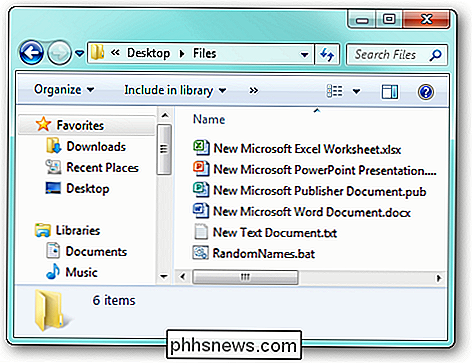
Po:
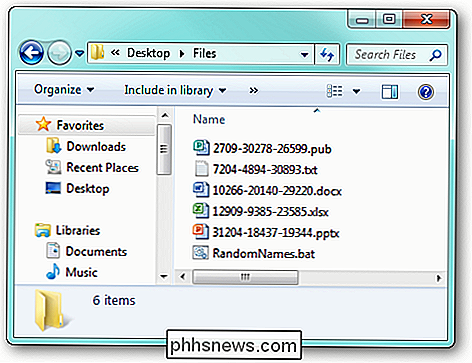
Používá
nemusí být okamžitě zřejmé, existuje několik praktických použití:
- Snadno hromadně přejmenujte obrazové soubory, aby se náhodně zobrazil pořadí, které se objevují v prezentacích nebo v digitálních rámečcích.
- Praktický vtip (viz níže uvedené varování).
- V případě, že tlačítko "náhodně" na vašem přehrávači MP3 není pro vás dostatečně šetrné.
Možnosti
V skriptu můžete nastavit několik možností:
- namísto přejmenování celého souboru je na začátek každého názvu souboru přidán náhodný řetězec.
- Vrátit přejmenování -
Tyto volby můžete nastavit tak, že otevřete soubor RandomNames.bat v programu Poznámkový blok a odpovídajícím způsobem upravíte.
Upozornění!
Při spuštění skriptu vás upozorní, že odstranění vytvořeného souboru překladů (__Translation.txt) vám zabrání v tom, abyste mohli vrátit zpět
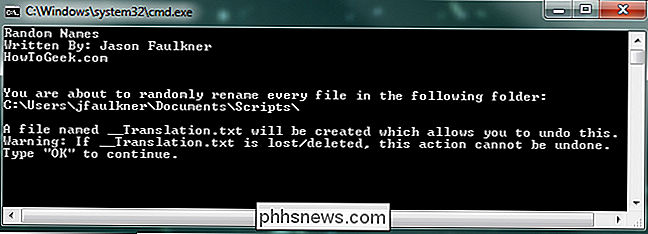
Stáhněte si RandomNames skript z "How-To Geek"
Proveďte,

Jak se stát Windows Insider a testovat nové funkce Windows 10
Windows 10 byl vydán do širšího světa, ale program "Windows Insider" pokračuje. Testeři získají přístup k novým funkcím systému Windows před všemi ostatními, stejně jako Windows Insiders mohou používat Windows 10 měsíce předtím, než to zbytek světa dosáhne. Pokud máte počítač se systémem Windows 10, můžete se přihlásit do programu Windows Insider k získání náhledů.

Zabraňte, aby myši nebo zařízení USB z probudil Windows z režimu spánku
Jedním z nejlepších funkcí správy napájení v systému Windows je režim spánku, což je pohodlný způsob, jak šetřit energii a snížit opotřebení hardwaru počítače, pokud není používán. Normálně je myš a klávesnice standardně nastavena pro spuštění systému Windows z režimu spánku.To není problém pro většinu lidí, al



